Photoshop 梦幻而暧昧的柔粉色
(编辑:jimmy 日期: 2025/12/30 浏览:3 次 )
参考片 
参考片是法国著名摄影师Jean-Baptiste Mondino拍摄的D&G rose the one香水广告大片。由好莱坞红星Scarlett将梦露经典的性感姿态重新演绎出来。照片的色调慵懒而温暖,整个画面沉浸在梦幻而暧昧的柔粉色之中,让人感受到一种极致的舒适、浪漫与性感。
原图:
效果图:
借鉴这种影像风格的重点所在
1.参考片的核心特点是画面整体统一在同一个色调中,没有特别突出的色彩对比。这样的柔粉色调比较适合性感的家居题材人像片,特别是私房类照片。背景以干净的浅色为基础,深色或明暗花色对比强烈的背景则不太适合处理成这样的色调。
2.参考片中人物身体上的光线很均匀,没有很强的光比。因此处理成柔粉色调后,肤色细腻明亮,非常干净,既没有明显亮的高光部分,暗部也很柔和。所以我们在模仿此类色调调修时,也应选择类似光线条件下拍摄的照片,即以柔和的正面光、反射光为主,人物背后有自然的窗光或较弱的逆光则效果更佳。
3.制作这种色调,需要先调整原片的亮度和对比度,然后整体做一层色彩。应该特别注意肤色的处理,使原本的黄肤色表现得更为柔和、细腻。在调修时保持一些原图的色彩会更为自然。当然,这一步也可以通过调整图层的透明度来控制。
调修步骤
关键词:曲线、图层混合模式、高斯模糊、扩散亮光
重点:首先要用曲线把高光部分拉下来,让原本光比较强的画面稍微柔和一些;然后为画面整体添加色彩,要注意人物的眼睛、嘴和牙齿都要单独选出来;然后稍微虚化背景,适度增加一些柔光效果。
1.复制背景层,并进行基础调整。
在进行调整前,我们首先要复制背景层,避免在调整中直接对原图进行修改。另外就是要对人物进行精致的调修了,包括人物的眼镜、眉毛、皮肤等位置(这一步是最基本的修图,这里就不对此进行详细的介绍了)。
2. 压暗画面中的高光部位
建立“曲线”调整图层,压暗照片中的高光部位。因为原图中的高光部分过亮,在下一步为图片加色的时候,高光部位无法上色,所以要在这一步将图片的高光区域压暗。
注意:纯黑和纯白这两个颜色是无法添加任何色彩的。
3.添加色彩图层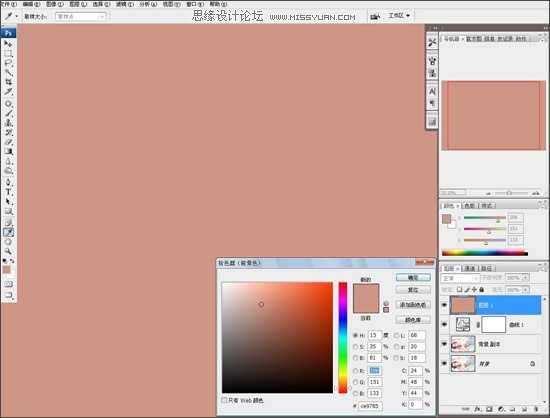
新建空白图层并填充所需要的颜色。这个色彩的选择是根据要模仿的样片色彩而定的。色值的选择如图所示。
4. 改变画面色调。

将图层的混合模式改为“颜色”,使颜色附着在图片上。这一步的调整能让整张图片的颜色都统一在一种色调里。然后降低色彩图层的不透明度,这里将不透明度设置为“50%”,使原图的颜色透过来一些,调整后的照片色彩会显得比较自然。
提示:“颜色”混合模式可以很好地保留图像中的灰阶。
5. 调整嘴唇色彩。

上一页12 下一页 阅读全文

参考片是法国著名摄影师Jean-Baptiste Mondino拍摄的D&G rose the one香水广告大片。由好莱坞红星Scarlett将梦露经典的性感姿态重新演绎出来。照片的色调慵懒而温暖,整个画面沉浸在梦幻而暧昧的柔粉色之中,让人感受到一种极致的舒适、浪漫与性感。
原图:

效果图:

借鉴这种影像风格的重点所在
1.参考片的核心特点是画面整体统一在同一个色调中,没有特别突出的色彩对比。这样的柔粉色调比较适合性感的家居题材人像片,特别是私房类照片。背景以干净的浅色为基础,深色或明暗花色对比强烈的背景则不太适合处理成这样的色调。
2.参考片中人物身体上的光线很均匀,没有很强的光比。因此处理成柔粉色调后,肤色细腻明亮,非常干净,既没有明显亮的高光部分,暗部也很柔和。所以我们在模仿此类色调调修时,也应选择类似光线条件下拍摄的照片,即以柔和的正面光、反射光为主,人物背后有自然的窗光或较弱的逆光则效果更佳。
3.制作这种色调,需要先调整原片的亮度和对比度,然后整体做一层色彩。应该特别注意肤色的处理,使原本的黄肤色表现得更为柔和、细腻。在调修时保持一些原图的色彩会更为自然。当然,这一步也可以通过调整图层的透明度来控制。
调修步骤
关键词:曲线、图层混合模式、高斯模糊、扩散亮光
重点:首先要用曲线把高光部分拉下来,让原本光比较强的画面稍微柔和一些;然后为画面整体添加色彩,要注意人物的眼睛、嘴和牙齿都要单独选出来;然后稍微虚化背景,适度增加一些柔光效果。
1.复制背景层,并进行基础调整。

在进行调整前,我们首先要复制背景层,避免在调整中直接对原图进行修改。另外就是要对人物进行精致的调修了,包括人物的眼镜、眉毛、皮肤等位置(这一步是最基本的修图,这里就不对此进行详细的介绍了)。
2. 压暗画面中的高光部位

建立“曲线”调整图层,压暗照片中的高光部位。因为原图中的高光部分过亮,在下一步为图片加色的时候,高光部位无法上色,所以要在这一步将图片的高光区域压暗。
注意:纯黑和纯白这两个颜色是无法添加任何色彩的。
3.添加色彩图层
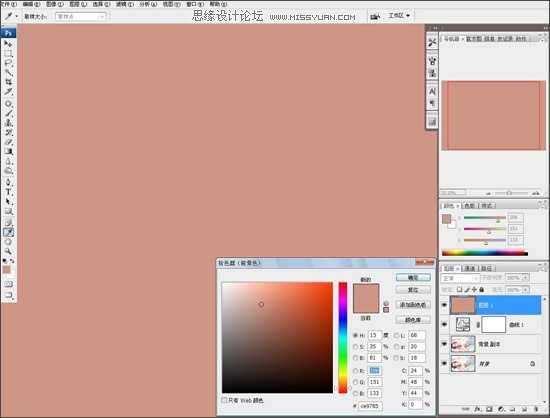
新建空白图层并填充所需要的颜色。这个色彩的选择是根据要模仿的样片色彩而定的。色值的选择如图所示。
4. 改变画面色调。


将图层的混合模式改为“颜色”,使颜色附着在图片上。这一步的调整能让整张图片的颜色都统一在一种色调里。然后降低色彩图层的不透明度,这里将不透明度设置为“50%”,使原图的颜色透过来一些,调整后的照片色彩会显得比较自然。
提示:“颜色”混合模式可以很好地保留图像中的灰阶。
5. 调整嘴唇色彩。


上一页12 下一页 阅读全文
下一篇:Photoshop快速打造曲线魔幻特效背景